トンネル
新機能
パイプ傘
Trimble Access トンネルバージョン2022.10 では、パイプ傘をセットアウトするための新しいセットアウトタイプがサポートされています。パイプ位置を設計およびセットアウトし、計画されたトンネル線形に沿って延びるパイプの円弧を設置して、作業エリアの屋根を補強します。典型的には、一連の規則的な間隔をあけて重なり合うパイプのパイプ傘で構成されるアーチがトンネルの連続的な掘削を通して設置されます。
パイプセットアウトの位置は、中にドットのある開いた円で示されます。
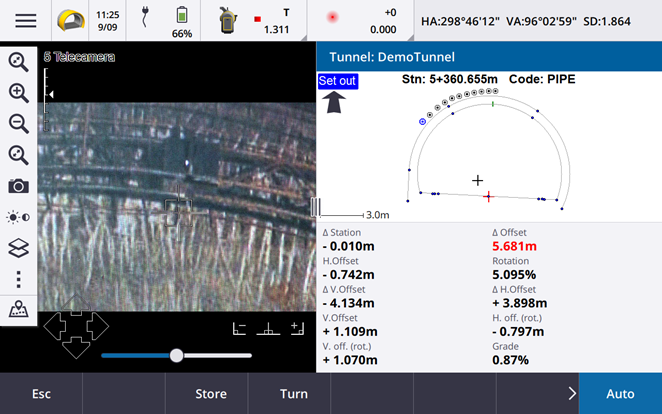
機能強化
開始
セットアウトワークフローにいくつかの機能強化を行いました。
-
セットアウト時に、セットアウトタイプフィールドを使用して、横断表示に表示する項目を絞り込み、その結果セットアウトできる項目を絞り込むことができるようになりました。これにより、すべてのセットアウトタイプに対して1つのTXL ファイルを使用し、一度に 1 種類のタイプのみをセットアウトすることが可能になります。横断表示ですべてのセットアウトタイプを表示するには、セットアウトタイプフィールドですべてを選択します。
-
開始測点と測点間隔を定義するだけでよくなりました。以前は、1 つのステーションのみに出発する場合でも、 エンド ステーションを定義する必要がありました。
-
分割画面表示のビデオフィードを使用して、トンネル内のポイントまで測定して開始測点を設定できるようになりました。
-
複数タイプのセットアウト位置を自動的にセットアウトできるようになりました。以前は、自動セットアウトは発破孔に対してのみ選択できました。複数のセットアウト位置を選択するには、横断表示の長押しメニューを使用します。
自動スキャンワークフローの機能強化
自動スキャンを実行すると、セットアップされたユーザーインターフェースが画面分割され、左側にマップまたは動画表示が表示され、右側に自動スキャンフォームが表示されます。これにより、機器をトンネル内の正確なターゲット位置に簡単に向け、開始測点または終了測点を定義する際に測定をタップすることができます。
トンネルの選択
マップからトンネルを選択する際、線形をタップするのではなく、トンネル面をタップして選択できるようになりました。
セットアウト機能キー
ポイント+機能とポイント-機能を、セットアウト時にポイントを選択するためのお気に入りの機能キーとして設定できるようになりました。
また、測点+機能と測点-機能を、セットアウト時に測点を選択するためのお気に入りの機能キーとして設定できるようになりました。
これらの機能を機能キーに割り当てて、1回のキー押下で次の項目を選択できるようにします。
詳しくは、Trimble Accessヘルプのお気に入り画面と機能のトピックを参照してください。
杭打ちデルタ表示
位置をセットアウトする際に、使用可能なすべてのデルタ値が、平面図または横断表示の横の自動サイズ変更領域に表示されるようになりました。以前は、1行に3つのデルタ値しか表示されておらず、画面上でタップし、より多くのデルタ値を表示する必要がありました。
デルタを表示または非表示にするには、画面のデルタ表示領域を長押しします。デルタリストでデルタをタップして、デルタを表示するかどうかを変更します。チェックマークは、デルタが表示されることを示します。デルタの順序を変更するには、デルタを長押ししたままリストの上または下にドラッグします。「承認」をタップします。
デルタ表示領域の位置を変更するには、をタップして左にスワイプします。平面図または横断表示のサイズがプリセット位置に最も近い位置に変更されるため、デルタ表示領域は平面図または横断表示の下ではなく横に配置されます。
をタップし、右にスワイプして、平面図または横断表示を小さくし、下のデルタ表示領域を表示します。
パイプと発破孔のΔオフセット値
パイプ傘に単一の発破孔またはパイプをセットアウトする場合、ソフトウェアは Δ水平オフセットおよびΔ垂直オフセット値を表示して、パイプまたは発破孔の投影ラインの水平オフセット/垂直オフセットと機器によって測定された現在位置との差を示すようになりました。
反転円弧のサポート
初期設定では、トンネル設計に含まれる円弧は、開始ポイントと終了ポイントの間に時計回りに作成されます。今回、反転チェックボックスを選択して、円弧の方向を反時計回りに変更することができます。
解決された問題
- セットアウト位置の挿入: セットアウト位置を定義する際に、挿入ソフトキーをタップすると、現在選択されている位置の前に新しい位置が挿入されるようになりました。以前は、 挿入ソフトキーは常に、セットアウト位置リストの末尾に位置を追加していました。
- マップの進行状況バー: トンネルファイルの読み込み時に、マップの進行状況バーに進行状況情報が表示されるようになりました。
- TXLファイルの表示: プロジェクトにTXL ファイルが含まれており、そのファイルをレイヤーマネージャで表示すると、Trimble Access トンネルライセンスをお持ちかどうかにかかわらず、線形と面がマップに表示されます。
-
アプリケーションエラー:ソフトウェアを使用したり閉じたりする際にアプリケーションエラーを時折発生させる幾つかの問題を修正しました。とりわけ:
-
ビデオ画面の横にフォームがある状態で、キーパッドの矢印キーを押して機器を回転させると、ターゲット照明ライト(TIL) が有効になっていました。
-
トンネルテンプレート編集時に面上の項目を選択する時。
-
トンネル定義内の2つの鉛直要素のうちの1つを削除した後。
-